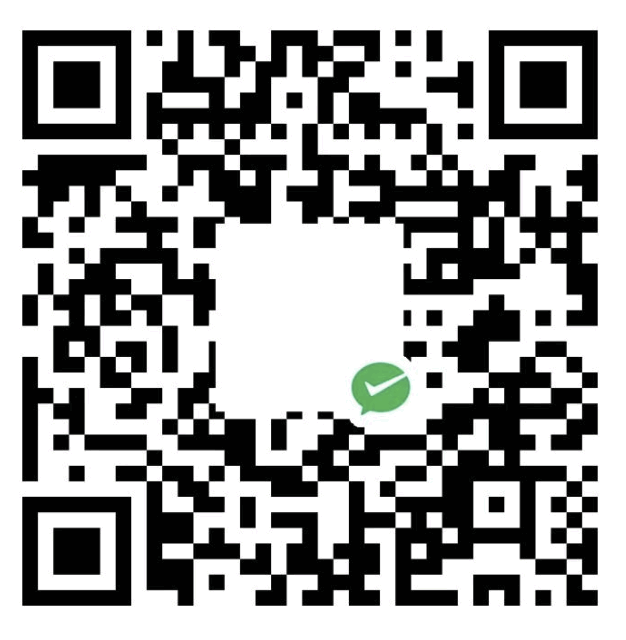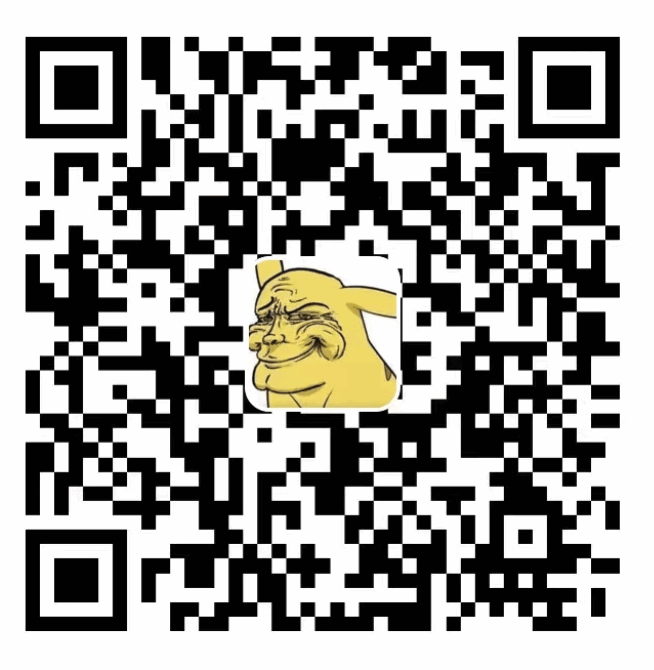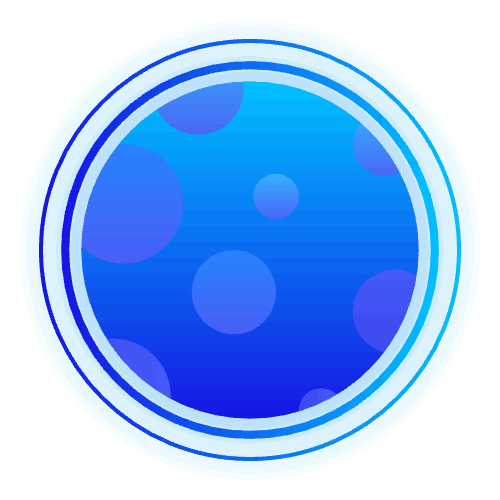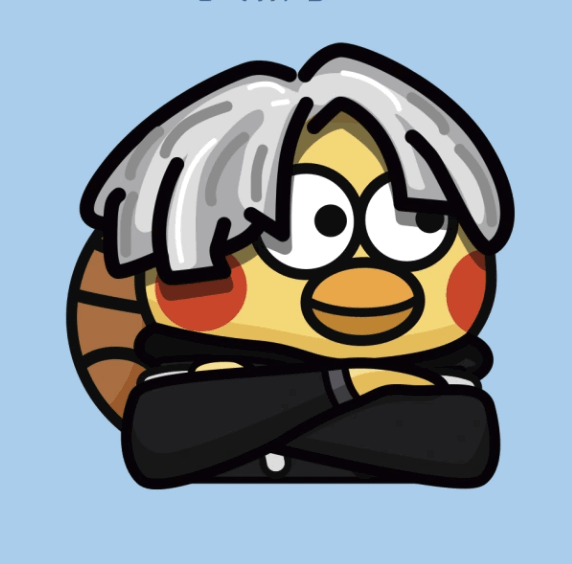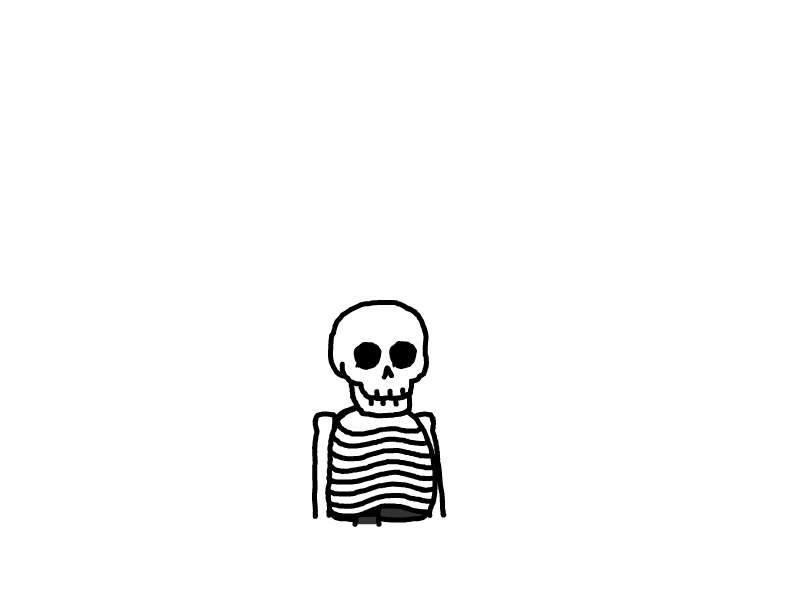PVE最简部署openWRT方法
差不多一两年没折腾软路由了,最近朋友给了俩古董笔记本,一台电池硬盘全坏,插了U盘当游戏机了(后续应该也会出个教程),另一个屏幕坏了,然后直接把屏幕排线拔了当无头骑士了,然后想着要不再玩下PVE。
1、准备环境
PVE(我这里用的8.1.3),如果需要硬盘直通等all in boom的推荐使用6.4.15(这个旧版本没有防火墙问题,也没有直通硬盘给NAS后造成LXC容器无法启动)
openWRT镜像
这里提供两个,也可以去恩山下载。
MINI版(带科学上网)
MAX版(各种功能插件)
2、上传镜像
1、众所周知各路大神制作的openWRT的镜像包都是img.gz
我们只需要上传时格式点击所有,然后修改文件后缀即可


图中我就是把镜像名改为了12345.img(不要问为什么不解压后上传,问就是懒,毕竟PVE也是Linux,自带gunzip多香啊)
2、上传完成后可以看到我们上传的文件所处路径
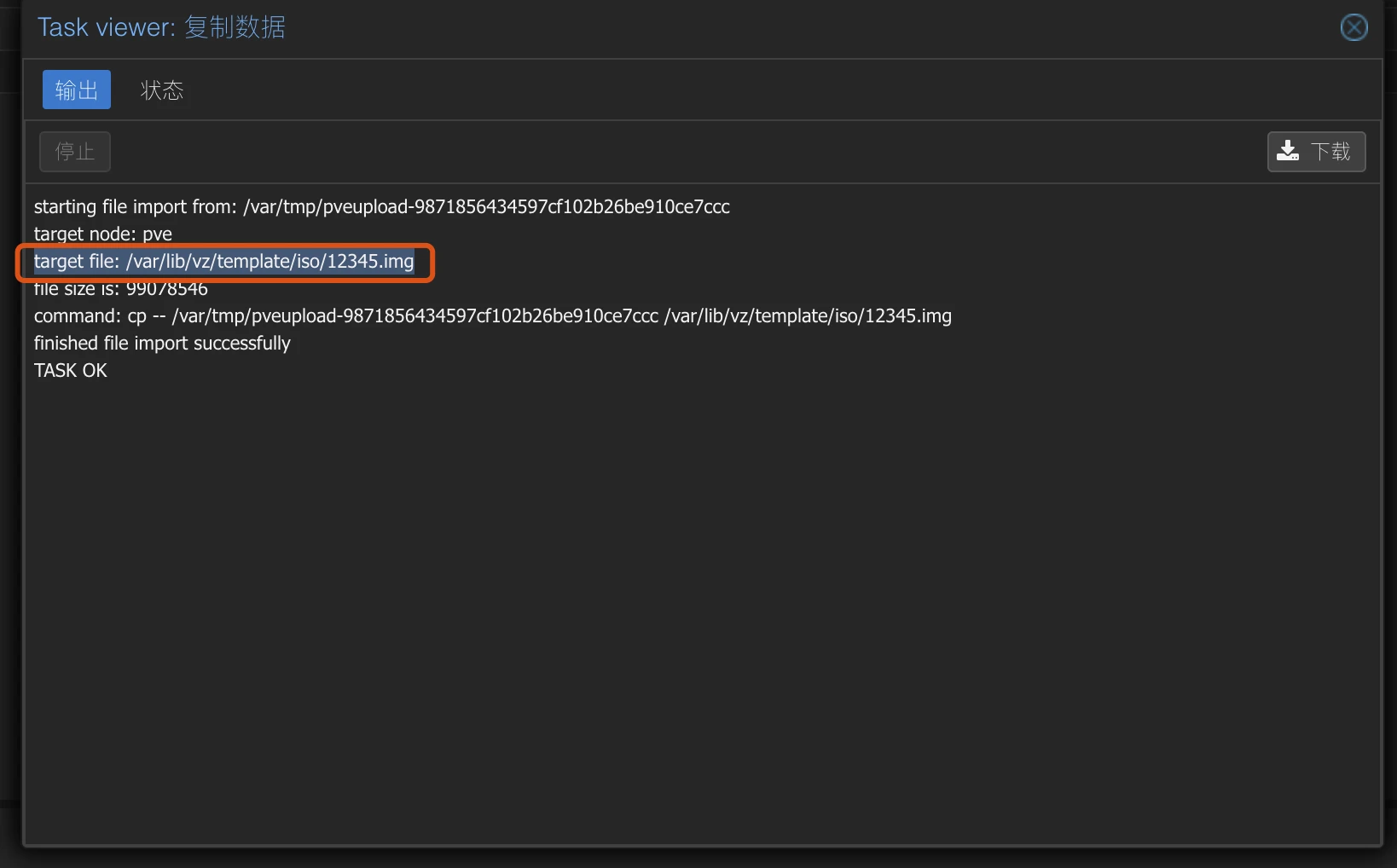
3、设置镜像
首先镜像是img.gz格式,我省事直接改后缀上传了,实际还是img.gz,所以需要先把文件后缀改回去,然后解压得到真正的img镜像文件,然后导入我们的虚拟机中。
cd /var/lib/vz/template/iso
#进入PVE的ISO存放路径
mv 12345.img 12345.img.gz
改名
gunzip 12345.img.gz
#使用gunzip工具解压
3、安装openWRT
1、新建虚拟机
名称随意,记住这个VMID
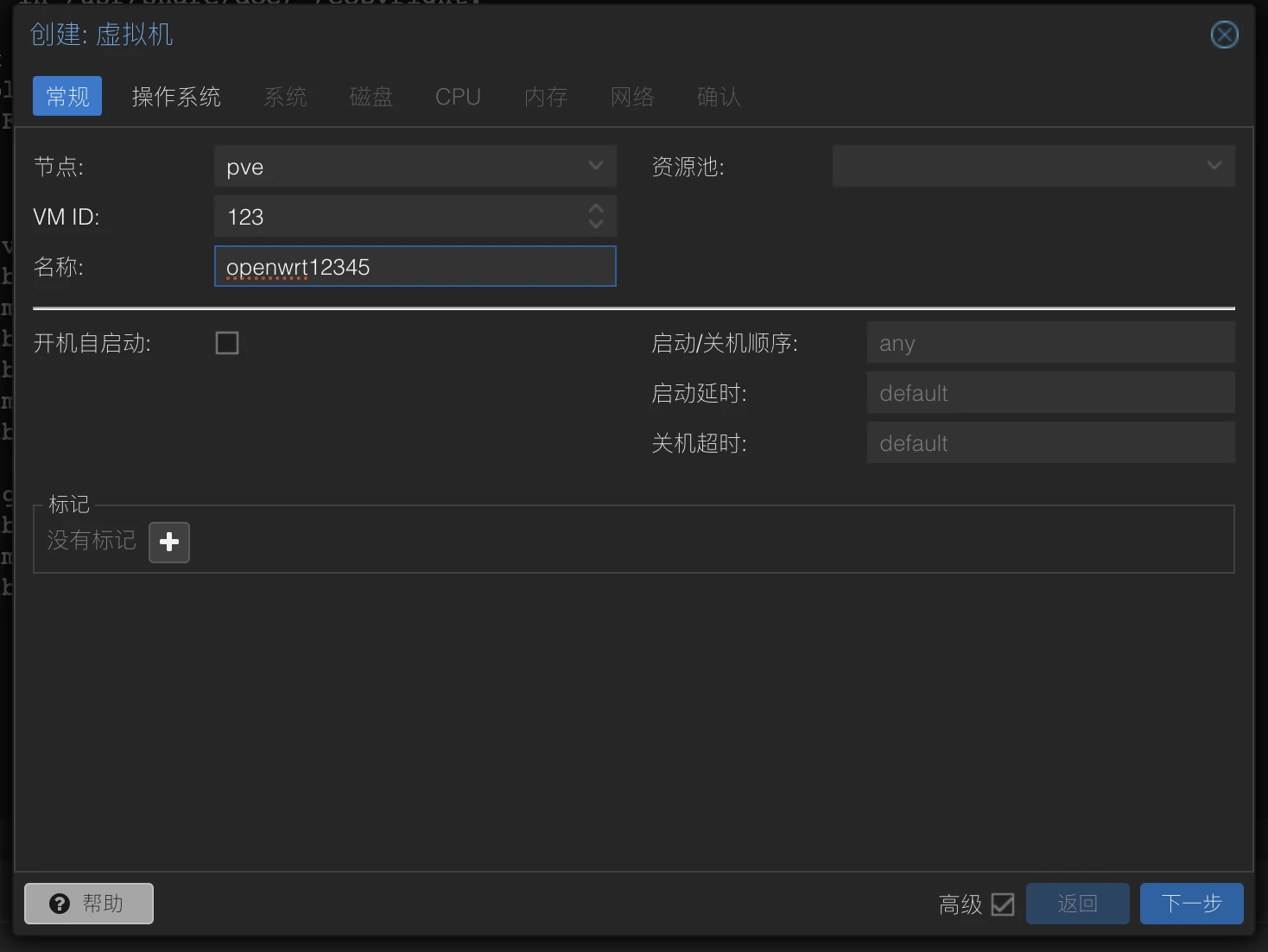
不使用任何介质
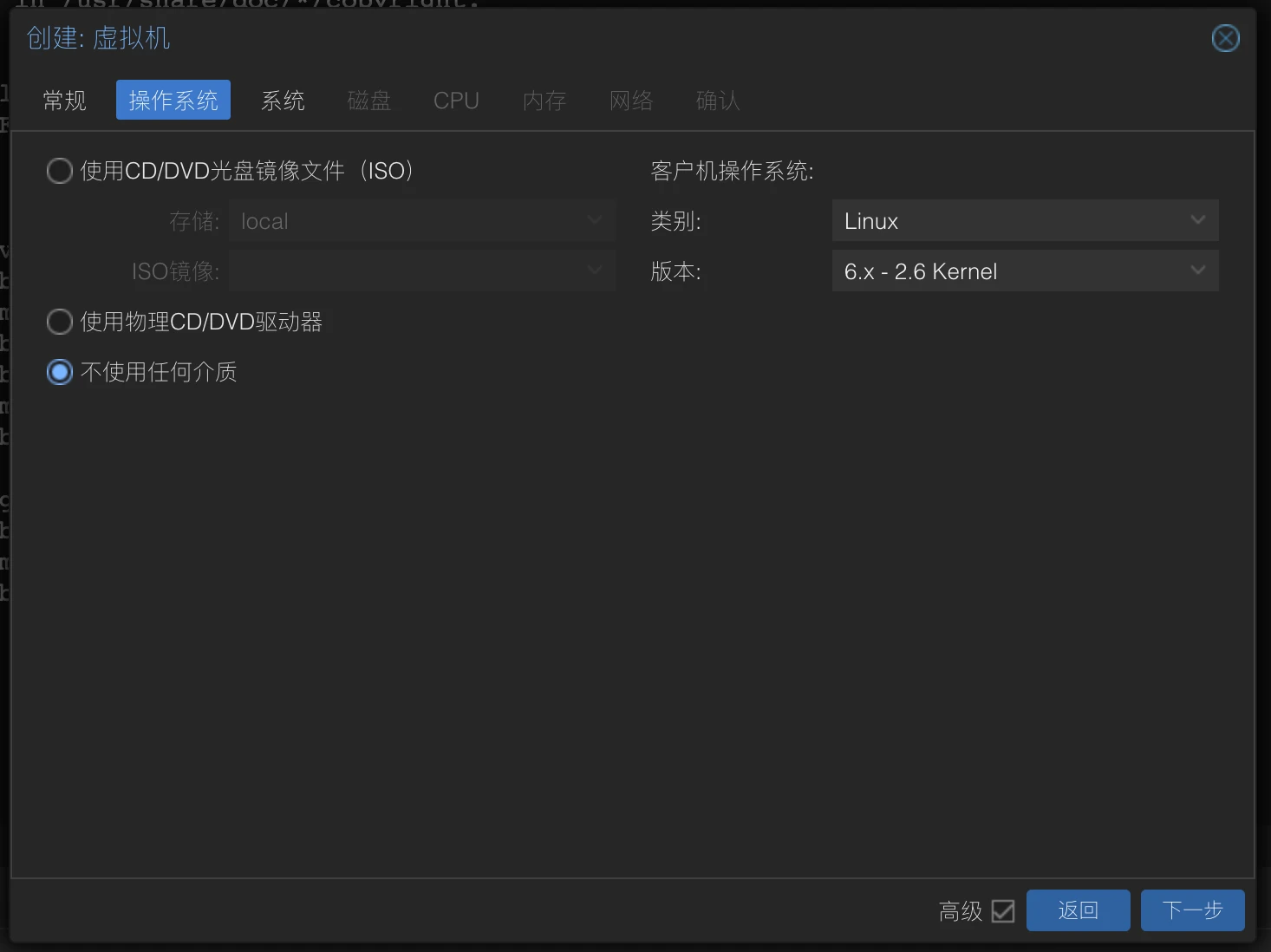
删除磁盘,后续会直接通过命令将img导入

CPU1个即可,内存512足矣,其他都默认
2、教程中VMID为123,所以我们需要将img镜像导入123
qm importdisk 123 /var/lib/vz/template/iso/12345.img local-lvm
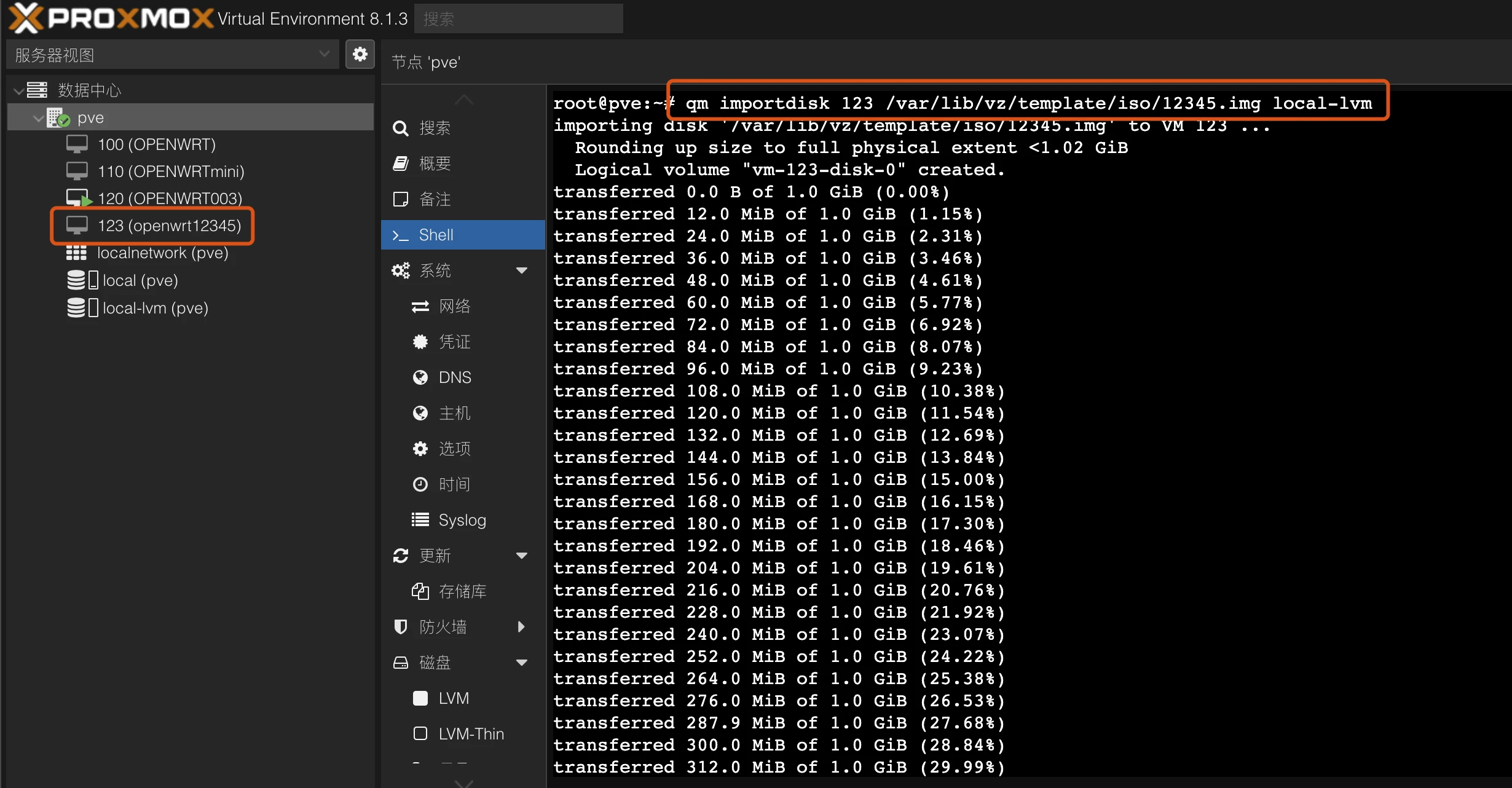
导入完成后去虚拟机硬件中可以看到多出来一块未使用磁盘,我们点击这块未使用磁盘,编辑,将设备总线类型改为SATA。
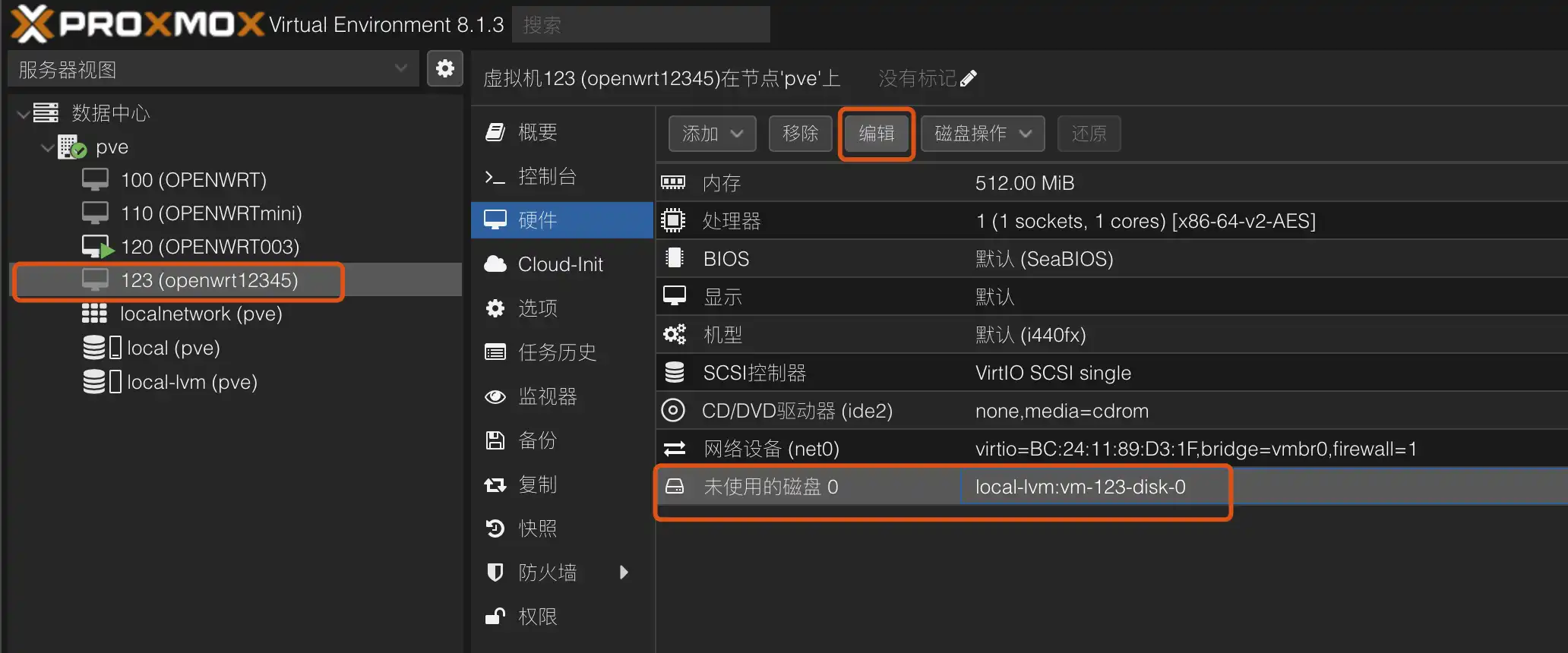

3、修改虚拟机启动顺序
选项>引导顺序>
将刚才添加的磁盘放到第一位
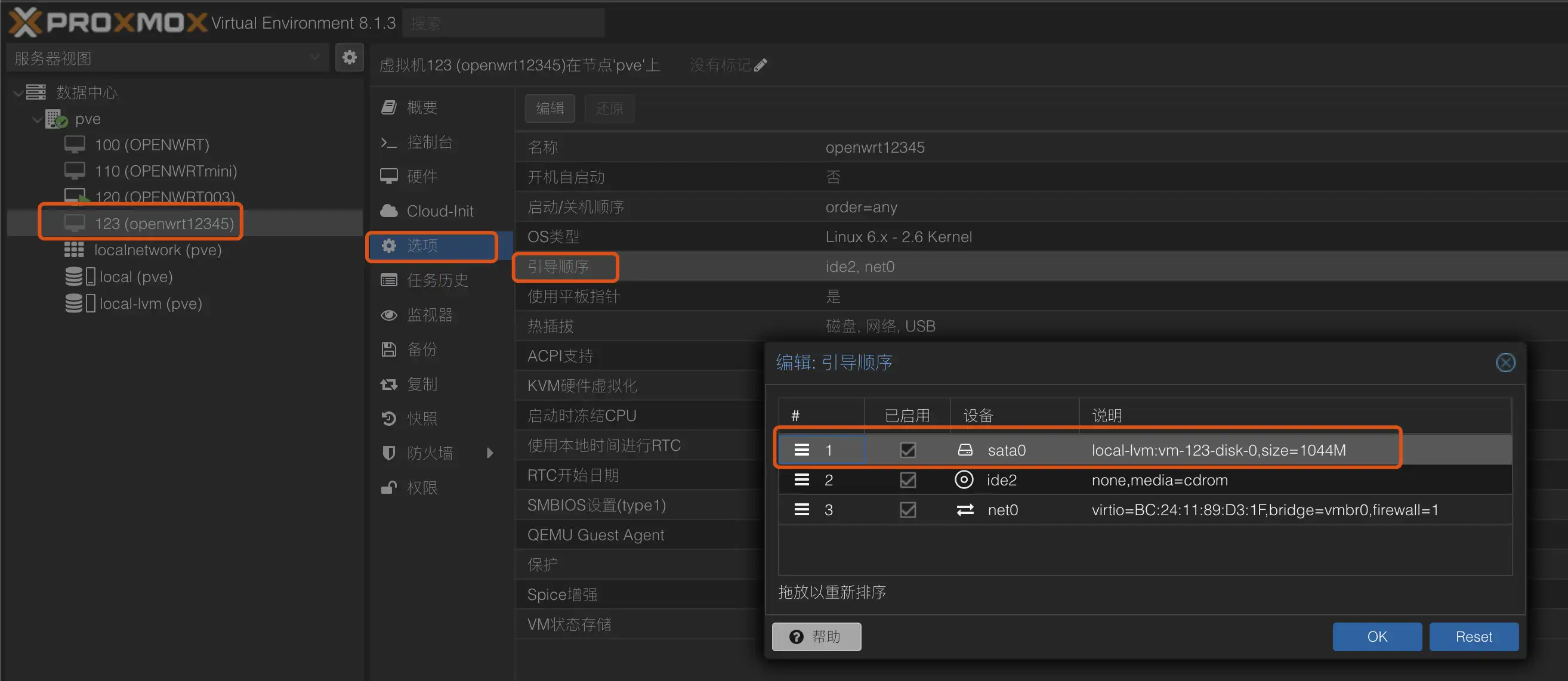
4、开机
控制台>启动
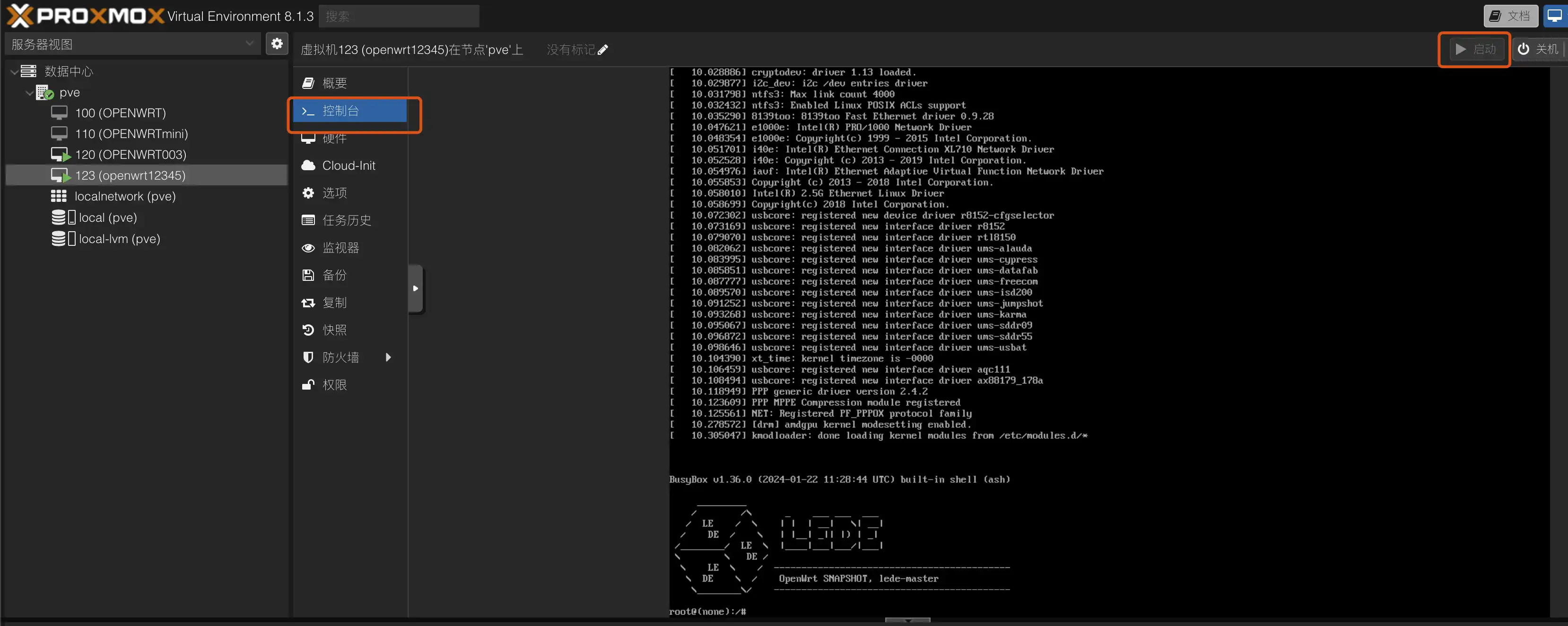
4、简单配置openWRT
首先我家里网段为10.0.0.0/24,很多作者默认都是192.168.x.x,不直连是上不去的,况且我这台古董只有一个网口,也仅用作旁路给apple TV科学上网用,所以只有单网口做的桥接。
1、修改openwrt IP
vi /etc/config/network
#修改网卡配置文件
进入下面界面按i修改lan口IP
或者直接复制
config interface 'lan'
option device 'br-lan'
option proto 'static'
option ipaddr 'IP地址'
option gateway '网关'
option netmask '子网掩码'
option ip6assign '60'
list dns 'DNS'


修改完成后输入:wq回车
/ect/init.d/network restart
#重启网卡5、验证
重启完成后在浏览器输入你修改后的IP
默认账号root
默认密码password
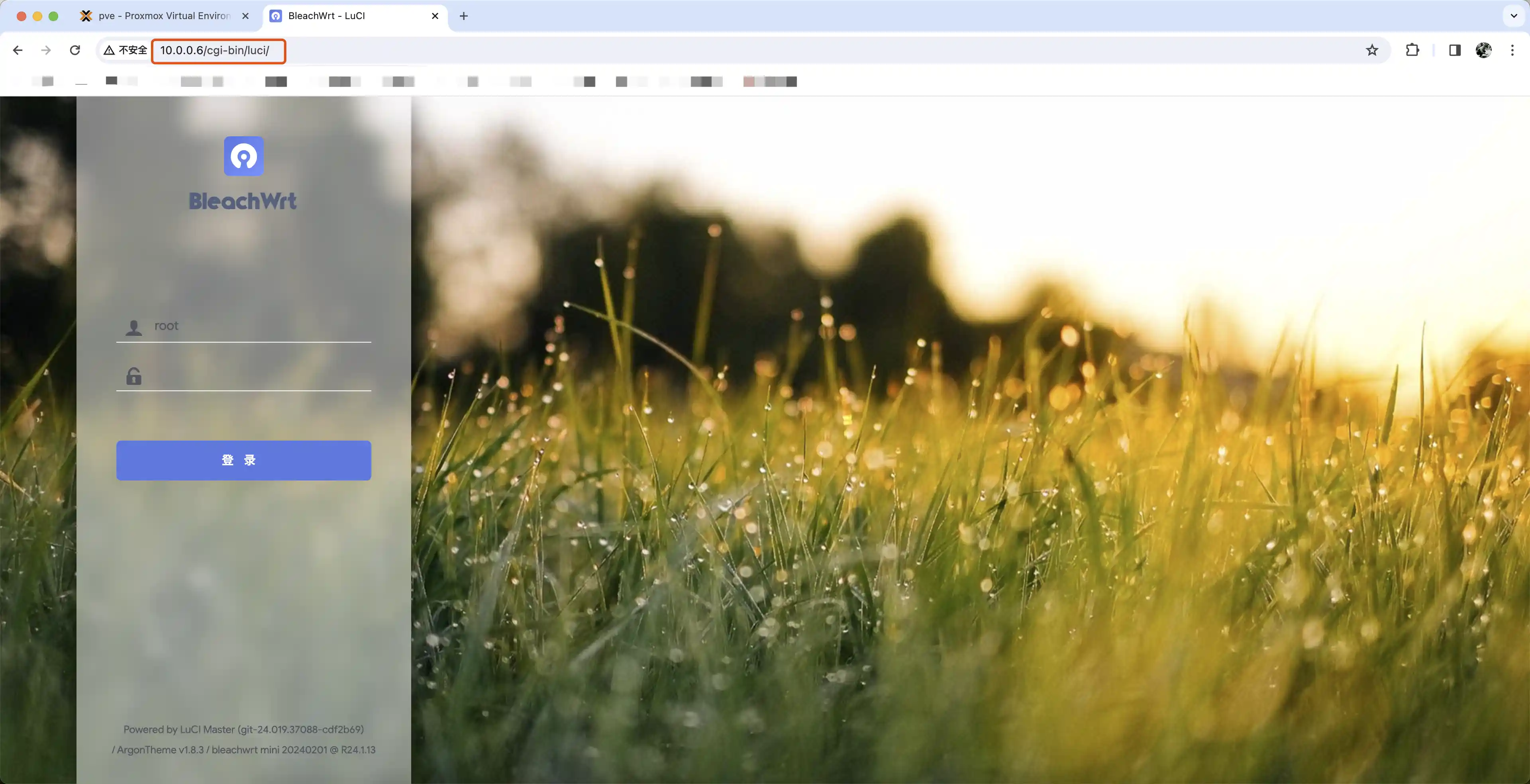
这里就正式进入系统了,我使用的是mini镜像做旁路,甚至都没有直通网卡,因为多余的网口且不需要,随后我就去快乐的用Apple TV看Netflix去了。
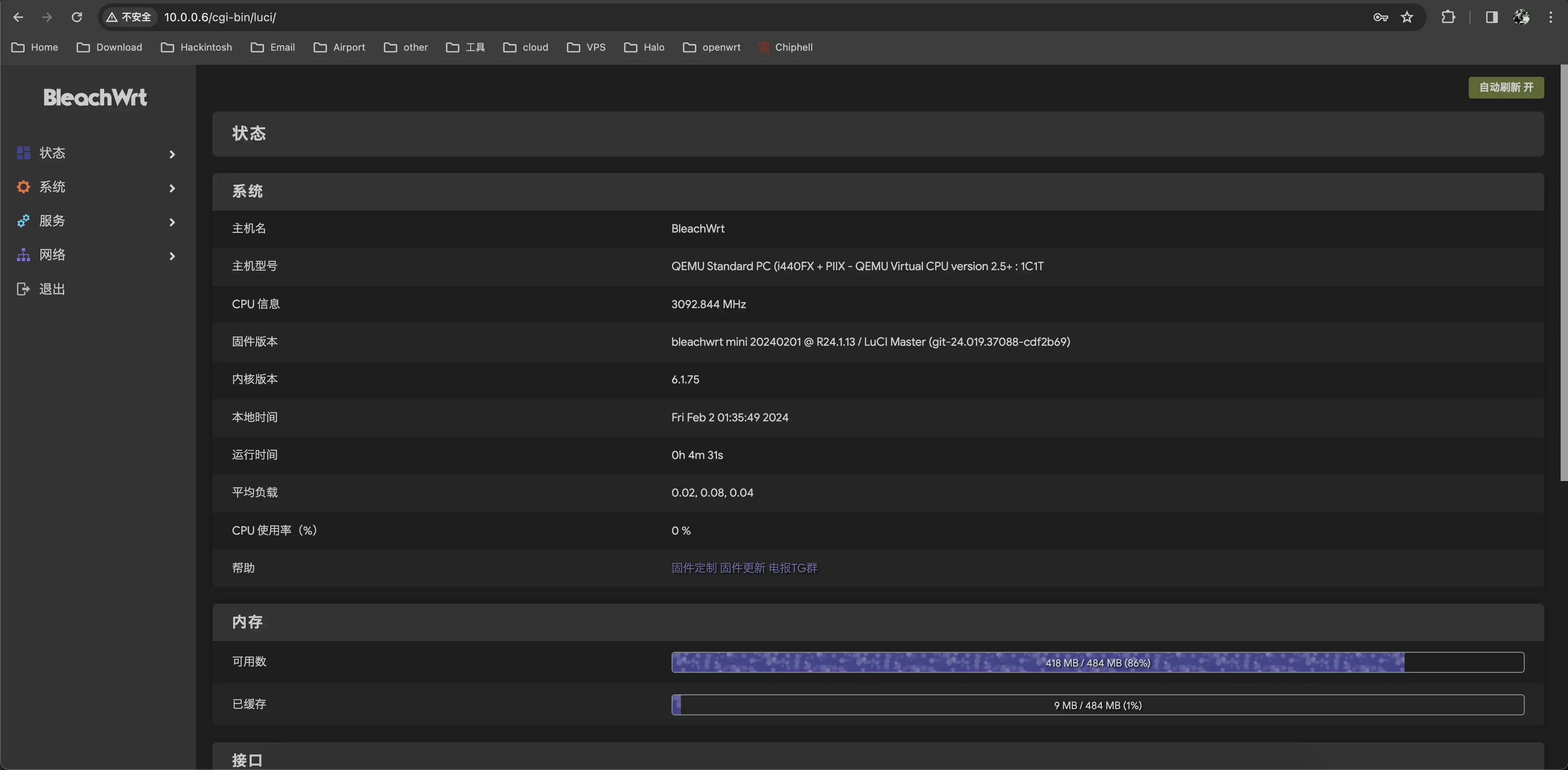
- 感谢你赐予我前进的力量
(1).jpg)